Snagit vs. Snipping Tool: 5 Gründe für einen Wechsel
Veröffentlicht: 2019-08-27Da das Snipping Tool unter Windows vorinstalliert ist, ist es verständlich zu glauben, dass es Snagit ersetzen oder „gut genug“ sein könnte, um die Arbeit zu erledigen.
Hier bei TechSmith hören wir oft von Leuten, die das integrierte Tool ausprobieren, um Kosten zu sparen, aber bald zu Snagit kommen, wenn sie feststellen, wie viel Zeit und Qualität sie ohne die Verwendung verloren haben.
Die meisten Menschen verschwenden wertvolle Zeit und Energie damit, Dinge (selbst einfache Dinge) bei der Arbeit zu erklären. Und das Snipping Tool hilft nicht.
Snagit ist viel mehr als nur ein Screenshot-Tool. Es ist die perfekte Lösung für alle, die schnell einen Prozess erfassen und visuelle Anleitungen, Tutorials und Dokumentationen erstellen möchten.
Vergleich zwischen Snagit und Snipping-Tool
| Besonderheit | Snagit | Snipping-Tool |
| Bildschirmfoto | x | x |
| Scrollende Erfassung | x | |
| Text extrahieren | x | |
| Animierte GIFs | x | |
| Grundlegendes Markup | x | x |
| Erweiterte Bildbearbeitung | x | |
| Bildschirmaufnahme | x | |
| Webcam-Aufnahme | x | |
| Upload-/Freigabeoptionen | x |
Obwohl wir keine völlig kostenlose Option für Snagit anbieten, wird es mit einer kostenlosen, voll funktionsfähigen Testversion geliefert, um Ihnen den Einstieg zu erleichtern.
Hier sind unsere fünf wichtigsten Gründe, warum Sie Snagit einem kostenlosen Screen-Capture-Tool wie dem Snipping Tool vorziehen sollten.
1. Sie brauchen mehr als einfache Screenshots
Wenn Sie nur ab und zu einen einfachen Screenshot benötigen, wird Ihnen das Snipping Tool wahrscheinlich gute Dienste leisten. Wenn Sie jedoch Screenshots als Teil Ihrer täglichen Routine verwenden, lohnt es sich, auf ein besseres Tool umzusteigen.
Mit Snagit erhalten Sie erweiterte Bildschirmaufnahmefunktionen wie:
- Panorama-Bildschirmaufnahme (für scrollende Fenster und lange Webseiten)
- Bildschirmaufzeichnung (für schnelle und wegwerfbare Anleitungsvideos)
- Animiertes GIF aus einem Video (zum schnellen Zeigen eines Prozesses)
Snagit ist flexibel genug, um mit Ihnen und Ihrer Arbeit zu wachsen. Laut einer Studie von TechSmith glauben 79 Prozent der Mitarbeiter, dass die Verwendung von Screenshots oder Videos ihr Geschäft verbessern würde, und 48 Prozent der Mitarbeiter halten Video für die ansprechendste Form der Kommunikation.
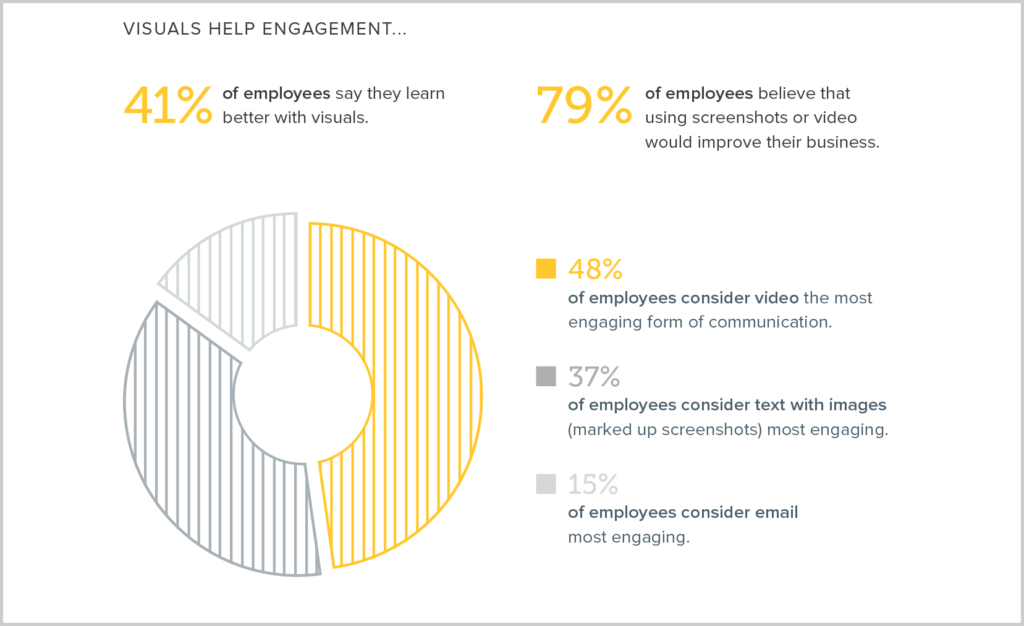
Das Beste an Snagit ist, dass Sie damit sowohl Bilder als auch Videos erstellen können, während das Snipping Tool nur Bilder zulässt.
Mit Snagit können Sie so ziemlich jede Art von Screenshot erstellen – Sie können eine Region, ein Fenster und einen Vollbildmodus unter Windows und Mac erstellen. Aber was es wirklich auszeichnet, ist die Markup- und Anmerkungsfunktion (dazu später mehr).
2. Sie machen sich Sorgen, Zeit zu verschwenden
Während das Snipping Tool wie eine schnelle Option erscheint, verschwendet es tatsächlich viel Zeit. Sicher, es ist eine bessere Option, als überhaupt keine Screenshots zu verwenden, aber die Zeit, die es braucht, um ein anständig aussehendes Bild zu erstellen, ist die Mühe nicht wert.
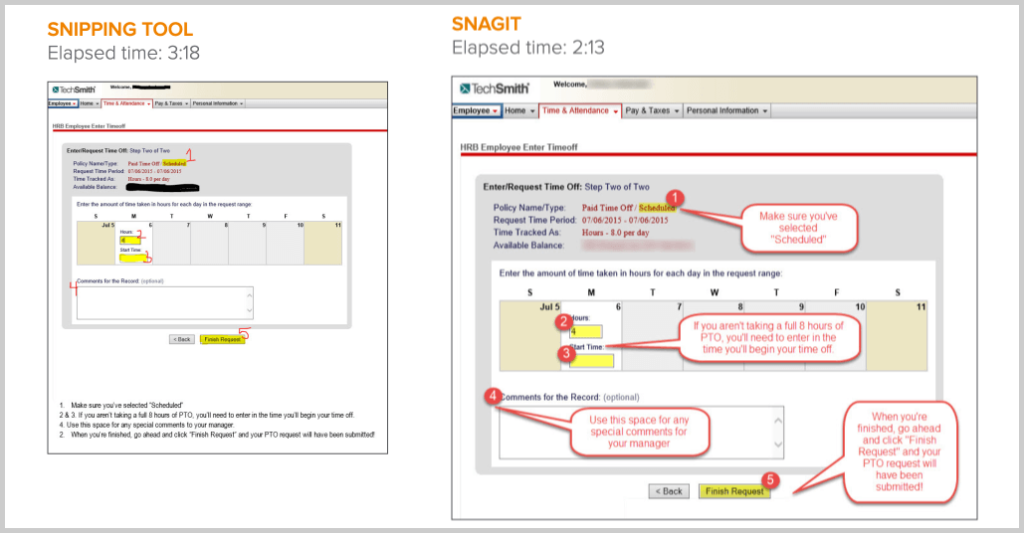
Nachdem Sie einen Screenshot gemacht haben, müssen Sie ein anderes Tool verwenden, um ernsthafte Änderungen oder Erklärungen daran vorzunehmen. Das Snipping Tool wird nur mit einem Stiftwerkzeug, einem Textmarker und einem Radiergummi geliefert. Das kann am Ende zu einem ziemlich schlampigen Ergebnis führen.
Es kann auch mühsam sein, zu versuchen, diesen Screenshot zu teilen, sobald Sie ihn haben. Meistens wird es in einem Ordner auf Ihrem Computer vergraben, ohne dass es eine gute Möglichkeit gibt, es schnell zu einem Dokument oder einer E-Mail hinzuzufügen.
Snagit macht das Teilen einfach, da Sie Ihre Bilder sofort mit nur einem Klick an Ziele wie E-Mail, Microsoft Word und mehr senden können.

3. Sie benötigen Bildbearbeitungsfunktionen
Snagit enthält professionell aussehende Formen, Pfeile, Legenden und Stempel, damit Ihre Markierung professionell aussieht.
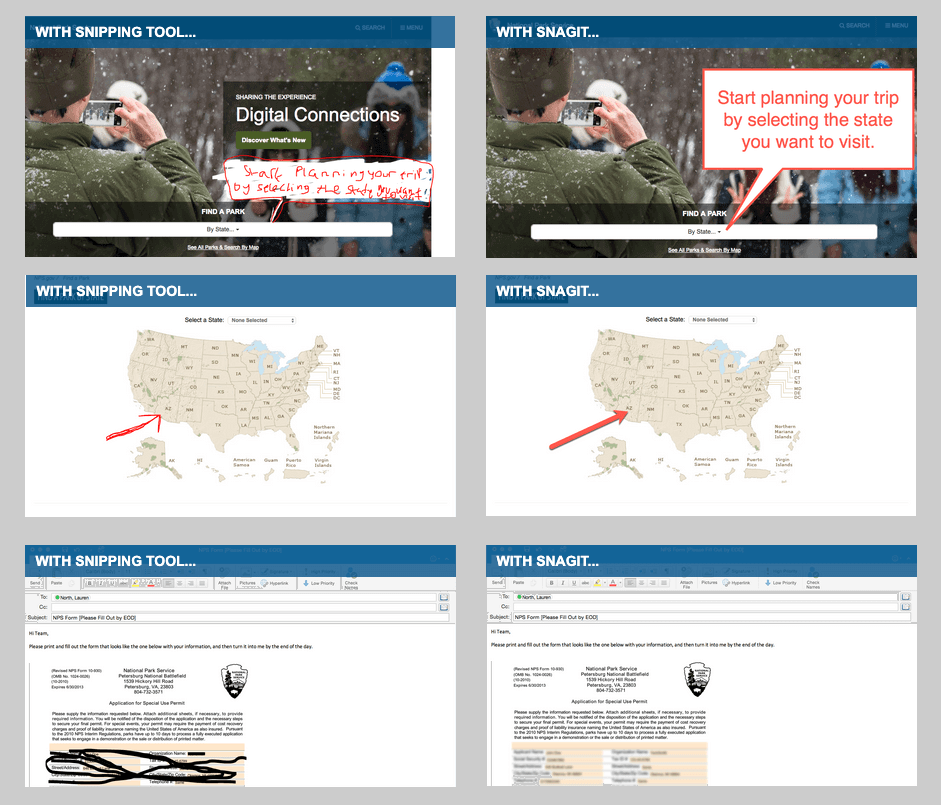
Mit Anmerkungswerkzeugen und Spezialeffekten vereinfacht Snagit den Bearbeitungsprozess und macht es einfach, Ihre Bilder zu verbessern. Und obwohl es vielleicht nicht so fortschrittlich ist wie andere Bildbearbeitungsprogramme wie Photoshop, kann der Snagit-Editor definitiv die grundlegende Bearbeitung Ihrer Screenshots übernehmen.
Sie können sogar vertrauliche Informationen unkenntlich machen, Ihre Screenshots vereinfachen und Schritte dokumentieren.
4. Sie möchten Text aus einem Bild kopieren
Eine der besten Funktionen von Snagit ist die Möglichkeit, Text aus einem Bild zu extrahieren. Angenommen, Sie haben einen Screenshot oder eine PDF-Datei und müssen den Text daraus kopieren. Das mag mit dem Snipping Tool unmöglich erscheinen, aber mit Snagit ist es schnell und einfach.
Snagit verwendet Optical Character Recognition-Software oder OCR, um den Text zu erkennen. Wenn Sie es also auf Ihrem Bildschirm sehen können, kann Snagit es erfassen.
Ziemlich cool, oder?
5. Sie möchten schnell (und professionell aussehende) Schulungsleitfäden, Benutzerhandbücher, Arbeitshilfen oder andere Erklärungen erstellen
Hier wird es ziemlich großartig, wenn Sie Snagit anstelle des Snipping Tools verwenden.
Snagit ist im Wesentlichen Ihr One-Stop-Shop für die schnelle Erstellung von Inhalten mit Anleitungen. Sie können jeden Prozess einfach von Ihrem Computerbildschirm aus erfassen, Ihre Screenshots mit Pfeilen, Legenden und Zahlen markieren und sie alle zu einem organisierten Inhalt kombinieren.
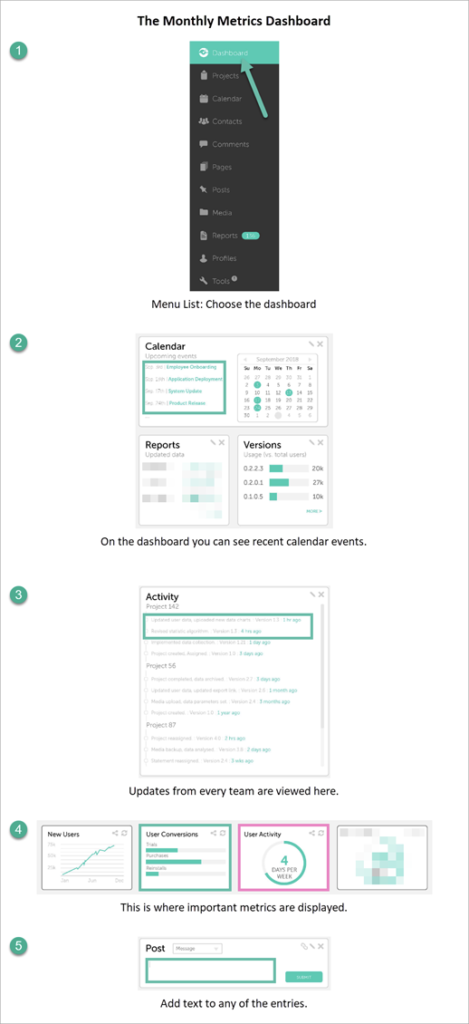
Es ist der perfekte Weg, um visuelle Schritt-für-Schritt-Anleitungen, Anleitungen, Benutzerdokumentationen und mehr zu erstellen.
Los geht's. Fünf Gründe, warum Sie Snagit dem Snipping Tool vorziehen sollten.
Wenn Sie nur Screenshots machen müssen, funktioniert das Snipping Tool möglicherweise gut für Sie.
Aber wenn Sie ein vielbeschäftigter Profi sind, der hochwertige Screenshots, Aufzeichnungen oder GIFs benötigt, um einen Prozess zu erklären, würden wir uns freuen, wenn Sie Snagit ausprobieren.
Häufig gestellte Fragen
Während beide Bildschirmaufnahmen machen, können Sie mit Snagit Ihre Screenshots auch mit Pfeilen, Legenden und Zahlen markieren und sie alle zu einem organisierten Inhalt kombinieren.
Wenn Sie mehr als nur Screenshots benötigen, gibt es viele bessere Optionen als das Snipping Tool. Snagit ist ein professionelles Tool, das Ihnen viele gute Optionen bietet, um qualitativ hochwertige Anleitungen zu erstellen.
Obwohl Snagit keine völlig kostenlose Option hat, wird es mit einer kostenlosen, voll funktionsfähigen Testversion geliefert, um Ihnen den Einstieg zu erleichtern.
Eine Einzellizenz von Snagit kostet 49,95 $. TechSmith bietet auch Mengenrabatte sowie Rabatte für Bildungs- und Regierungslizenzen.
